في هذه المقالة ، ستتعلم كيفية إنشاء أداة مدقق اختلاف ملفات PDF الخاصة بك ومقارنة ملفي PDF في Python.
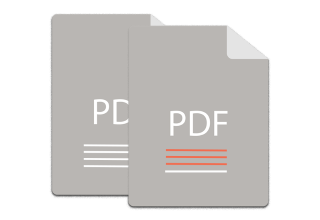
في كثير من الأحيان ، تحتاج إلى مقارنة نسختين من مستند PDF والتحقق من الاختلاف في المحتوى. قد يكون هذا مطلوبًا لتحديد التعديلات المتعمدة أو غير المقصودة في المستند. نظرًا لأنه ليس من الممكن التحقق من ملفات PDF كلمة بكلمة ، تتوفر العديد من أدوات مقارنة PDF عبر الإنترنت والتي تتيح لك معرفة الفرق بين ملفي PDF. ومع ذلك ، إذا كنت تريد مقارنة ملفات PDF برمجيًا من داخل تطبيق Python الخاص بك ، فإن هذه المقالة تساعدك على القيام بذلك في بضع خطوات سهلة.
مكتبة Python لمقارنة ملفات PDF - تنزيل مجاني
تعد Aspose.Words for Python مكتبة قوية وسهلة الاستخدام لإنشاء مستندات نصية ومعالجتها بما في ذلك DOC و DOCX و PDF. تتيح لك المكتبة مقارنة المستندات وتتبع التغييرات حتى على مستوى الحرف. سنستخدم هذه المكتبة لمقارنة ملفات PDF في هذه المقالة. لتثبيت المكتبة من PyPI ، يمكنك استخدام أمر pip التالي.
> pip install aspose-words
خطوات مقارنة ملفات PDF في Python
يوفر Aspose.Words for Python آلية مقارنة قوية لملفات PDF ويتيح لك العثور على الاختلافات بسهولة. فيما يلي خطوات مقارنة ملفي PDF باستخدام مكتبة Python المذكورة.
- قم بتحميل كل من ملفات PDF.
- قم بتحويل ملفات PDF إلى تنسيق Word.
- قارن بين كل من مستندات Word للحصول على التغييرات.
- احفظ المستند الذي يحتوي على التغييرات بتنسيق PDF إلى الموقع المطلوب.
في القسم التالي ، سترى كيفية تحويل الخطوات المذكورة أعلاه إلى كود Python ومقارنة ملفي PDF.
قارن بين ملفي PDF في Python
فيما يلي خطوات مقارنة ملفي PDF والتحقق من الاختلافات في Python.
- أولاً ، قم بتحميل ملفي PDF باستخدام فئة المستند.
- بعد ذلك ، قم بتحويل ملفات PDF إلى تنسيق Word DOCX باستخدام طريقة Document.save().
- قم بإنشاء وتعيين خيارات CompareOptions المطلوبة ومقارنة المستندات باستخدام طريقة Document.compare().
- أخيرًا ، احفظ ملف PDF الذي يحتوي على اختلافات باستخدام طريقة Document.save().
يوضح نموذج التعليمات البرمجية التالي كيفية إجراء مقارنة PDF في Python.
import aspose.words as aw
from datetime import date
# قم بتحميل ملفات PDF
PDF1 = aw.Document("first.pdf")
PDF2 = aw.Document("second.pdf")
# تحويل ملفات PDF إلى تنسيق Word
PDF1.save("first.docx", aw.SaveFormat.DOCX)
PDF2.save("second.docx", aw.SaveFormat.DOCX)
# تحميل مستندات Word المحولة
DOC1 = aw.Document("first.docx")
DOC2 = aw.Document("second.docx")
# اضبط خيارات المقارنة
options = aw.comparing.CompareOptions()
options.ignore_formatting = True
options.ignore_headers_and_footers = True
options.ignore_case_changes = True
options.ignore_tables = True
options.ignore_fields = True
options.ignore_comments = True
options.ignore_textboxes = True
options.ignore_footnotes = True
# سيتضمن DOC1 التغييرات كمراجعات بعد المقارنة
DOC1.compare(DOC2, "user", date.today(), options)
if (DOC1.revisions.count > 0):
# احفظ الملف الناتج بصيغة PDF
DOC1.save("compared.pdf", aw.SaveFormat.PDF)
else:
print("Documents are equal")
تُظهر لقطة الشاشة التالية مقارنة ملفي PDF.
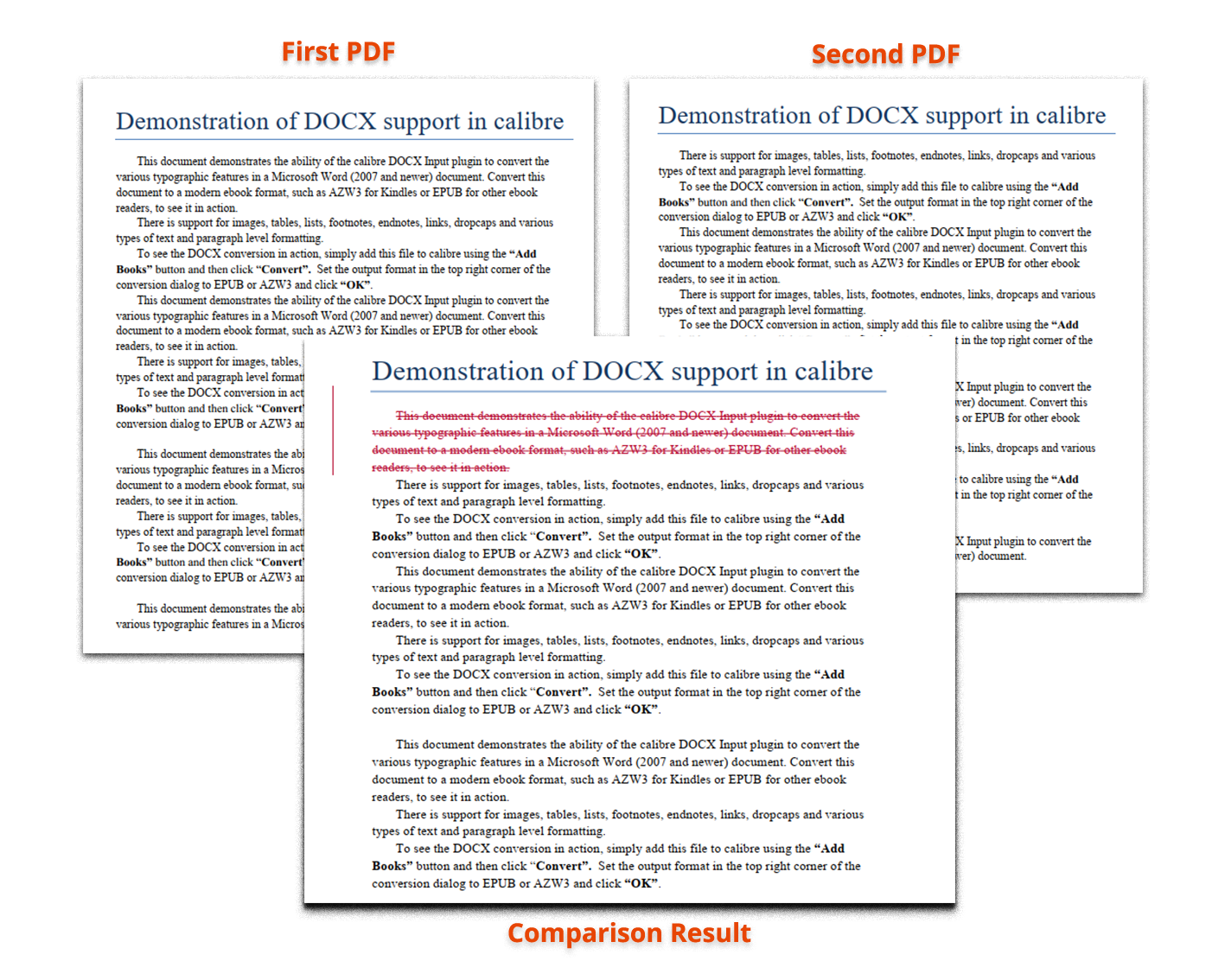
مكتبة مقارنة Python PDF - احصل على ترخيص مجاني
يمكنك الحصول على ترخيص مؤقت مجاني لمقارنة ملفات PDF بدون قيود التقييم.
استنتاج
في هذه المقالة ، تعلمت كيفية مقارنة ملفي PDF في Python. علاوة على ذلك ، لقد رأيت كيفية تمكين أو تعطيل خيارات المقارنة المختلفة لملفات PDF ديناميكيًا. وبالتالي ، يمكنك إنشاء تطبيق مدقق فرق PDF الخاص بك في Python بسهولة تامة.
استكشف مكتبة مقارنة ملفات PDF الخاصة بـ Aspose لـ Python
يمكنك استكشاف وثائق المكتبة التي استخدمناها في هذه المقالة لاستكشاف ميزات مفيدة أخرى. في حالة وجود أي أسئلة ، يمكنك طرحها علينا عبر المنتدى.